simがささってない
iPhoneを初期化した後に
iPhoneの初期設定を進めていくと
「simが必要です」との画面が出てしまい
設定が進まない時の対処法をご紹介していきます。
1.simなしiPhoneを初期化「simが必要です」の対処法とは
iPhoneを初期化した後に
初期設定(アクティベート)を進めると
「simが必要です」が出た時の対処法としては、
- 元のsimカードを挿す
- 解約済みのsimカードを挿す
- アクティベート用のsimカードを買う
があります。
simカード未挿入の状態ですと
iPhoneの初期設定を完了することができず。
設定の途中で「simが必要です」といった文言の画面から
先に進めることができません。
その場合の対処法を順番にご紹介していきます。
1-1.元のsimカードを挿す
iPhoneで使っていた元のsimカードをお持ちであれば、
その元のsimカードを戻せば「simは必要です」の
文言の画面を突破することが可能です。
1-2.解約済みのsimカードを挿す
過去に使っていた同じキャリアで同じサイズのsimカードがあれば
それを戻すことで「simは必要です」の文言を突破することが可能です。
1-3.アクティベート用のsimカードを買う
元のsimカードも昔使っていたiPhoneのsimカードなども
持ち合わせていない場合は、
アクティベート用のsimカードを使うことで、
「simは必要です」の文言を突破することができます。
iPhone5以降の機種であれば、
simカードのサイズは同じ規格になりますので、
お使いになりたいiPhoneと同じキャリアのsimカードを
購入してsimトレイに載せることでiPhoneを使えるようにすることができます。
2.simなしiPhoneを初期化「simが必要です」の対処法まとめ
「simが必要です」では文字とおりsimカードが必要になります。
入れるsimカードはキャリアが対応していれば、契約の有無は関係ありませんので、
解約済みのiPhoneなどで端末を売ったり、下取りで本体を手放したとしても
解約済みのsimカードは手元に残しておくと良いと思います。
3.[追記]iPhoneがsimなし表示になる7つの原因と直し方とは
iPhoneのsimなし問題と関連があるものとして、
iPhoneの電波状況には圏外や1x、3G、4Gと様々ですが、
電波が反応せず、圏外以下であるsimカードが全く認識しない
「simなし」表示の問題があります。
iPhoneの電波状況がsimなしから変化しなく鳴ってしまった場合に
考えられる原因とそれに対しての対処法をまとめた記事が以下になります。
[box class=”green_box” title=”今週のオススメ記事”]
[/box]



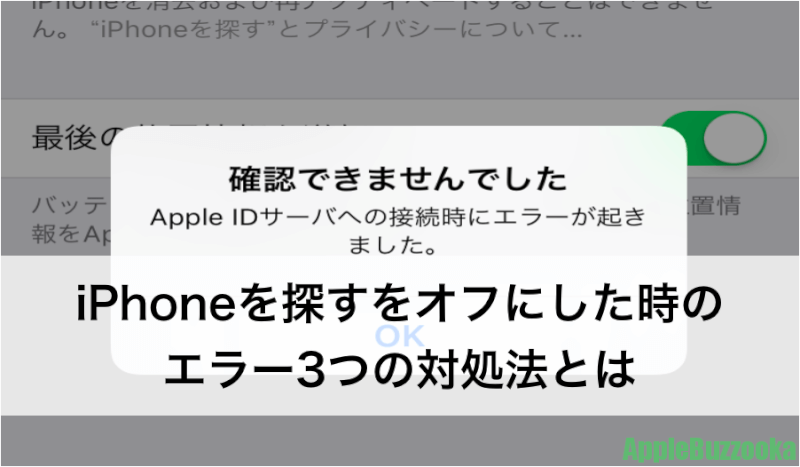
コメント